SkyDrive se ha integrado profundamente en Windows 8.1 sistema operativo. Windows 8.1 le permite acceder y explorar archivos de SkyDrive directamente desde el Explorador de Windows, le permite cargar automáticamente el carrete de la cámara a su cuenta de SkyDrive y también sincronizar el fondo de pantalla de su escritorio y otras configuraciones en su Windows 8.1 máquinas.
Pero para utilizar todas las funciones mencionadas anteriormente, es necesario iniciar sesión con una cuenta de Microsoft. Es decir, poder acceder a su cuenta SkyDrive en Windows 8.1, debe iniciar sesión con su cuenta de Microsoft y no se puede acceder a SkyDrive con una cuenta local.
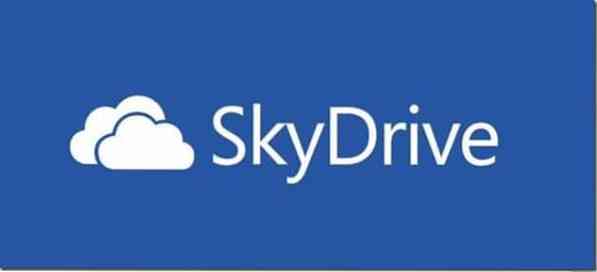
La aplicación oficial de SkyDrive que se envía con Windows 8.1 tampoco te ayuda. Cuando se inicia, le pide que cambie a la cuenta de Microsoft. Y como probablemente sepa, el cliente de escritorio SkyDrive no funciona en Windows 8.1.
Usuarios de PC con Windows 8.1 con una cuenta local tiene que cambiar a una cuenta de Microsoft o usar un navegador web para acceder a sus archivos SkyDrive. ¿No sería bueno si fuera posible acceder y navegar por SkyDrive desde Windows 8?.1's Explorer con una cuenta local?
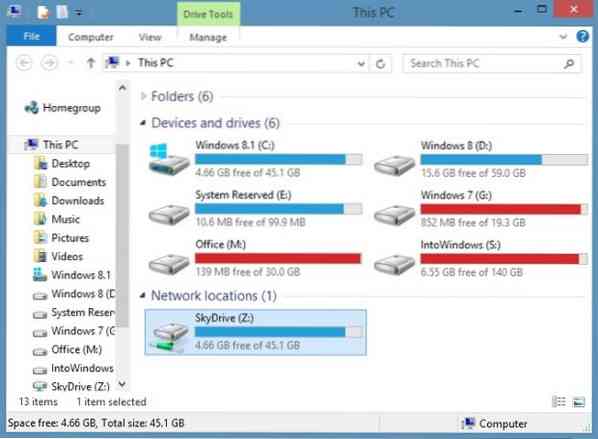
Los usuarios que prefieren no iniciar sesión con una cuenta de Microsoft y aún desean acceder a sus archivos de SkyDrive directamente desde el Explorador de Windows se alegrarán de saber que ahora es posible acceder a los archivos de SkyDrive desde el Explorador de Windows en Windows 8.1 con una pequeña solución.
En palabras simples, los usuarios que usan Windows 8.1 con una cuenta local también puede agregar SkyDrive al Explorador de Windows y acceder a archivos sin tener que instalar herramientas de terceros.
Complete las siguientes instrucciones para agregar una cuenta SkyDrive a Windows 8.1 y acceda a sus archivos directamente desde el Explorador.
Paso 1: Inicie sesión en su cuenta de SkyDrive utilizando un navegador web instalado en su Windows 8.1 PC.
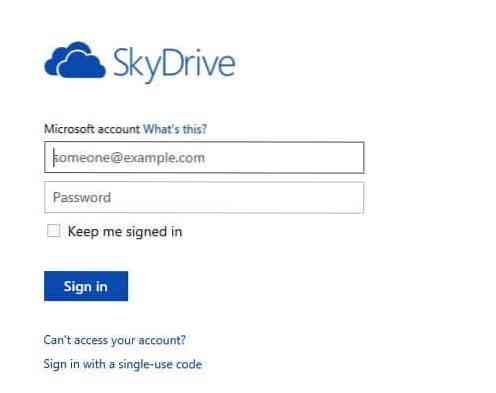
Paso 2: En la página de SkyDrive, haga clic derecho en Archivos en el panel izquierdo y luego haga clic en Copiar ubicación del link (Firefox), Copiar la dirección del enlace (Cromo) o Atajo copia (Explorador de Internet). Esto copiará la URL de los archivos al portapapeles.
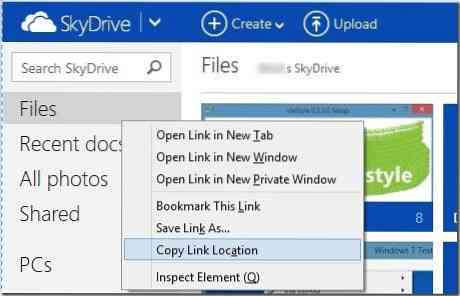
Paso 3: Abra el Bloc de notas y pegue la URL que ha copiado en el paso anterior. Eliminar todos los caracteres de la URL excepto los últimos dieciséis caracteres. Es decir, por ejemplo, si la URL es https: // skydrive.En Vivo.com /?mkt = en-US # cid = 71xxxxxxxxxxxd8d, debe eliminar todo excepto 71xxxxxxxxxxxd8d (últimos 16 caracteres).
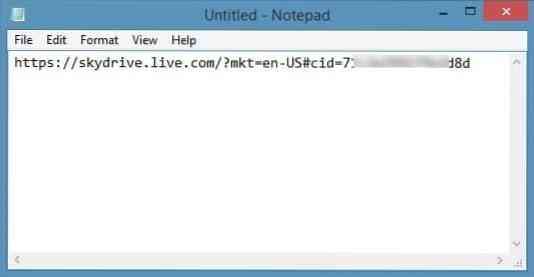
Ahora, agregue https: // d.docs.En Vivo.neto/ al principio de la URL. La URL de sus archivos SkyDrive ahora debería verse así:
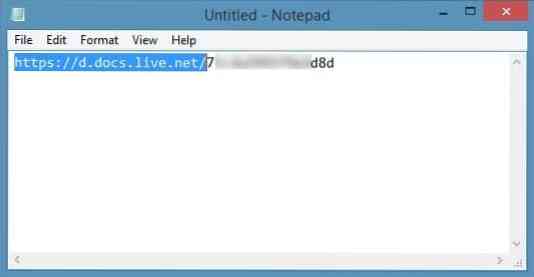
Copiar la nueva URL.
Paso 3: A continuación, inicie el Explorador de Windows (esta PC). Puede iniciar rápidamente el Explorador presionando simultáneamente las teclas Windows + E.
Paso 4: En el panel izquierdo, haga clic derecho en Esta PC icono y luego haga clic en Unidad de red opción para abrir el asistente de Map Network Drive.
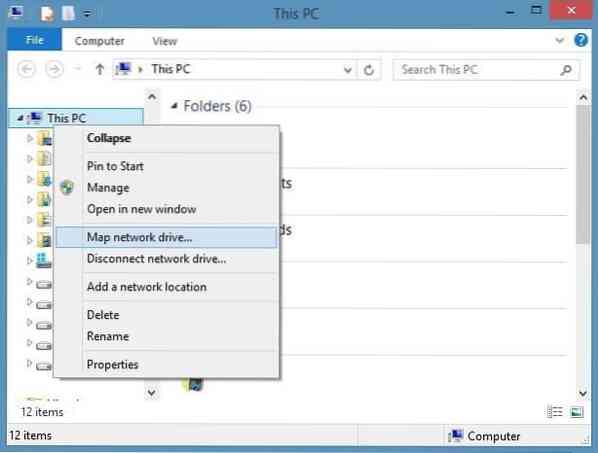
Paso 5: Aquí en el asistente, seleccione la letra de unidad que le gustaría asignar a SkyDrive, y luego en el Carpeta pegue la URL que ha copiado en el paso 3 (la URL que ha obtenido después de agregar *****).
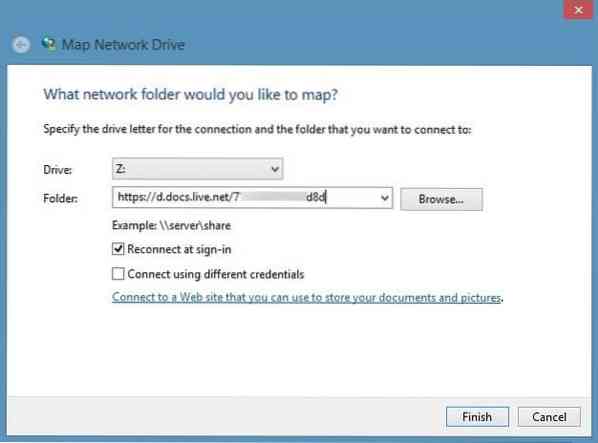
Paso 6: Finalmente, haga clic en Terminar botón. Si se le solicita que ingrese su nombre de usuario y contraseña, escriba su dirección de correo electrónico y contraseña que usa para iniciar sesión en SkyDrive y luego haga clic en el botón Aceptar. Eso es!
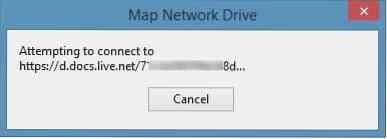
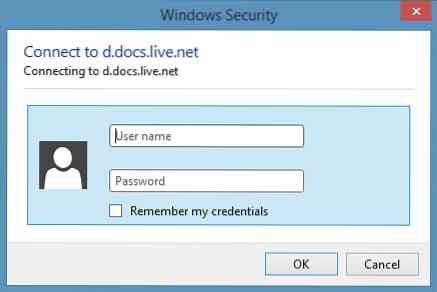
NOTA: Si lo está intentando en su propia PC, es posible que desee habilitar la opción titulada Recordar mis credenciales para evitar ingresar su correo electrónico y contraseña la próxima vez.

La unidad recién mapeada que contiene todos sus archivos SkyDrive debería aparecer ahora en su Esta PC (Mi PC).
Cómo cambiar la ubicación de la carpeta SkyDrive en Windows 8.1 guía también puede interesarte.
Gracias Flgoo
 Phenquestions
Phenquestions


